AMD主板 A85XM刷bios支持NVME启动 |
您所在的位置:网站首页 › 技嘉f2a85xm-hd3能用什么显卡 › AMD主板 A85XM刷bios支持NVME启动 |
AMD主板 A85XM刷bios支持NVME启动
|
保存当前BIOS 双击打开 @bios 主板更新软件,点击右侧 Save Current BIOS to File,自定义文件名称和位置并点击保存,待提示BIOS Save Completed即为保存完毕。保存后的BIOS文件格式为 .bin 便于使用MMtool软件打开,此处命名为 A85XMBIOS。 制作支持nvme的BIOS 打开MMtool软件,点击左上角第一个加载映像,选择第1步保存的 A85XMBIOS.bin文件,打开可查看到BIOS中包含的各种模块。 更新主板BIOS 打开 @bios软件,点击Update BIOS From File,选中刚才保存的修改后的BIOS文件,点击打开,等待软件自动更新主板BIOS。 |
【本文地址】
今日新闻 |
推荐新闻 |

 左键单击选中后再点击浏览,选中解压后的nvme引导模块文件XiaoFengNvmExpressDxe.ffs,点击打开。
左键单击选中后再点击浏览,选中解压后的nvme引导模块文件XiaoFengNvmExpressDxe.ffs,点击打开。  选中CORE_DXE模块后,点击插入,并检查nvme引导模块是否正确插入BIOS中。插入成功后可在BIOS的内容中找到 XiaoFengNvmExpressDxe,另存修改后的BIOS文件,保存类型默认,名称自定义即可。
选中CORE_DXE模块后,点击插入,并检查nvme引导模块是否正确插入BIOS中。插入成功后可在BIOS的内容中找到 XiaoFengNvmExpressDxe,另存修改后的BIOS文件,保存类型默认,名称自定义即可。 
 如果在插入XiaoFengNvmExpressDxe.ffs文件时提示空间不足,可先点击最上边删除,之后选中没有名称的模块后再点击右侧的删除,即可节余存储空间。再按照上面一步进行操作。
如果在插入XiaoFengNvmExpressDxe.ffs文件时提示空间不足,可先点击最上边删除,之后选中没有名称的模块后再点击右侧的删除,即可节余存储空间。再按照上面一步进行操作。 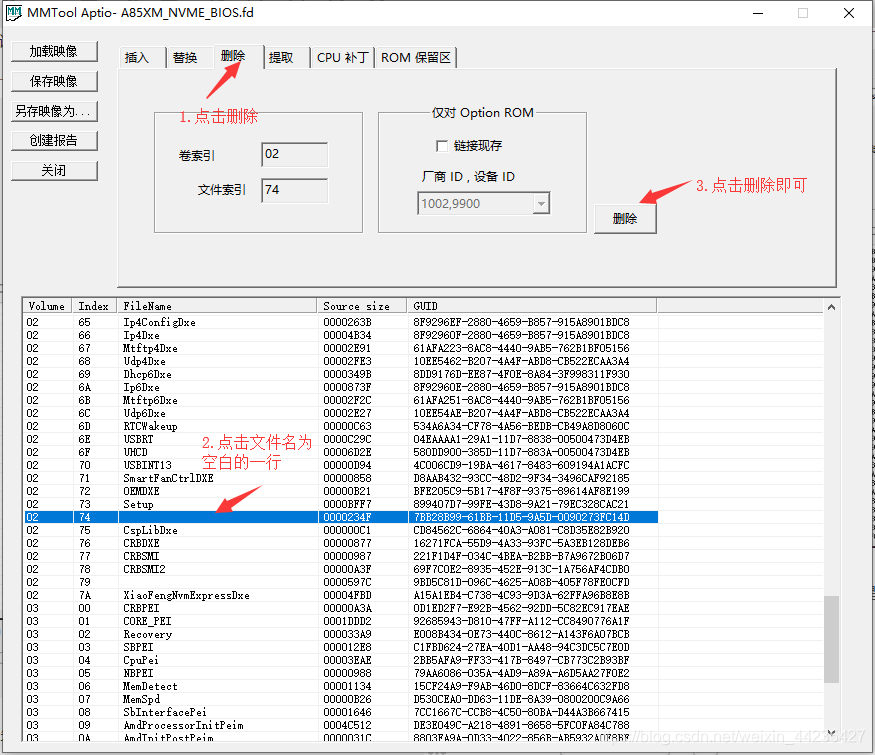
 4.开机检测 主板更新了修改后的BIOS后进行重启,重启时按进入BIOS界面检查,可以看到主板能够识别nvme的固态硬盘。 这里注意,老主板不一定能够正确显示nvme固态名称,为了方便判断修改后的BIOS是否支持nvme启动: 请将个人U盘和机械硬盘拔掉
4.开机检测 主板更新了修改后的BIOS后进行重启,重启时按进入BIOS界面检查,可以看到主板能够识别nvme的固态硬盘。 这里注意,老主板不一定能够正确显示nvme固态名称,为了方便判断修改后的BIOS是否支持nvme启动: 请将个人U盘和机械硬盘拔掉  开始享受nvme带给老主板的速度体验吧!
开始享受nvme带给老主板的速度体验吧!